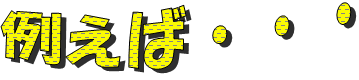
|
 そして拡張子を .html として、index.html と名前をつけて、html ファイルとして保存し、開いてみましたが上手く表示されません。それどころか、書き込んだソースがそのまま表示されてしまいました。どうして〜。(;;) そして拡張子を .html として、index.html と名前をつけて、html ファイルとして保存し、開いてみましたが上手く表示されません。それどころか、書き込んだソースがそのまま表示されてしまいました。どうして〜。(;;)
 その理由はこうです。クマちゃんはアルファベットを使ってメモ帳にソースを書き込みましたが、直接入力ではなく、全角英数で書いてしまいました。そのためブラウザにただの文字としてしか認めてもらえず、タグとして働きませんでした。だから書き込んだソースがそのまま文字となって表示されてしまったのです。 その理由はこうです。クマちゃんはアルファベットを使ってメモ帳にソースを書き込みましたが、直接入力ではなく、全角英数で書いてしまいました。そのためブラウザにただの文字としてしか認めてもらえず、タグとして働きませんでした。だから書き込んだソースがそのまま文字となって表示されてしまったのです。今回のクマちゃんのソースは、全部全角英数文字でしたが、書き込んだソースのタグやファイル名の中に、ひとつでも全角英数文字が入り込んでいると、上手く表示されませんので注意しましょう。m(^^)m 直接入力への切り替えは、タスクバーの言語入力モードの切り替えボタンをクリックして、メニューの「ひらがな」「直接入力」を選ぶ方法や、キーボード左上の全角・半角切り替えボタンを押して切り替える方法とがあります。 |
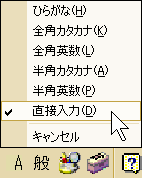 タスクバー入力モード の切り替えメニュー |  全角 ・ 半角 切り替えボタン (ひらがな ・ 直接入力 切り替えボタン) |
| 1 | 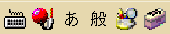 |
ひらがな入力の時の表示 |
| 2 | 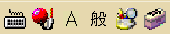 |
全角英数入力の時の表示 |
| 3 | 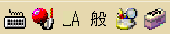 |
半角英数入力の時の表示 (注) |
| 4 | 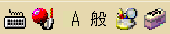 |
直接入力の時の表示 (パソコンによっては、3 のように 表示されることもあります) |
(注) 半角英数入力は、不用意に変換されて全角になることがあるので、ソースの書き込みには
使わない方がいいです。 |

 クマちゃんは、慣れない手つきでアルファベットでメモ帳にソースを書き込みました。こんな感じです。
クマちゃんは、慣れない手つきでアルファベットでメモ帳にソースを書き込みました。こんな感じです。